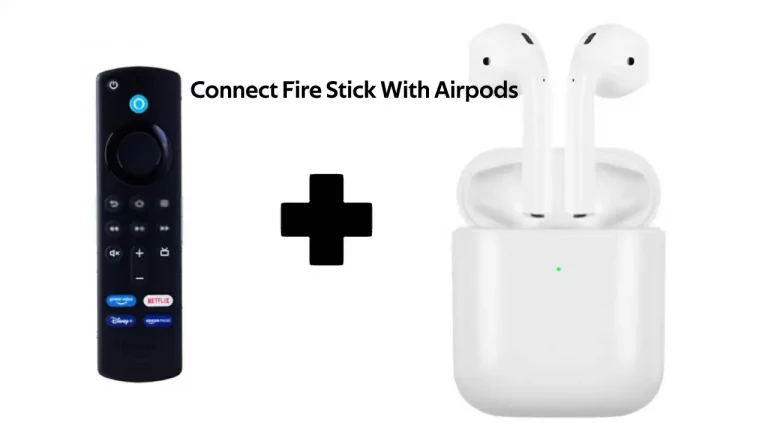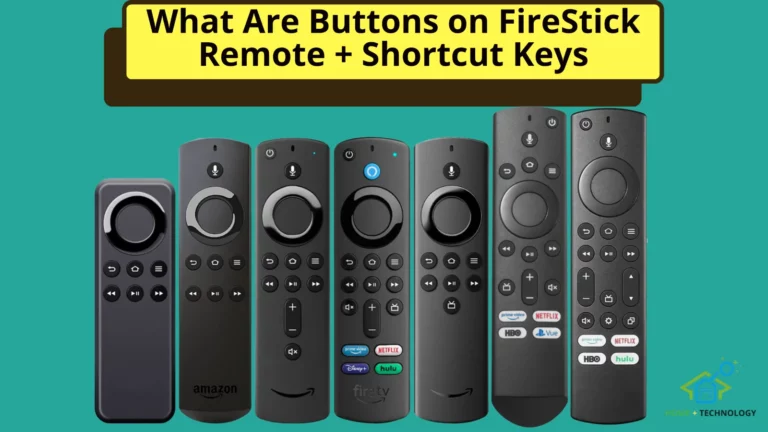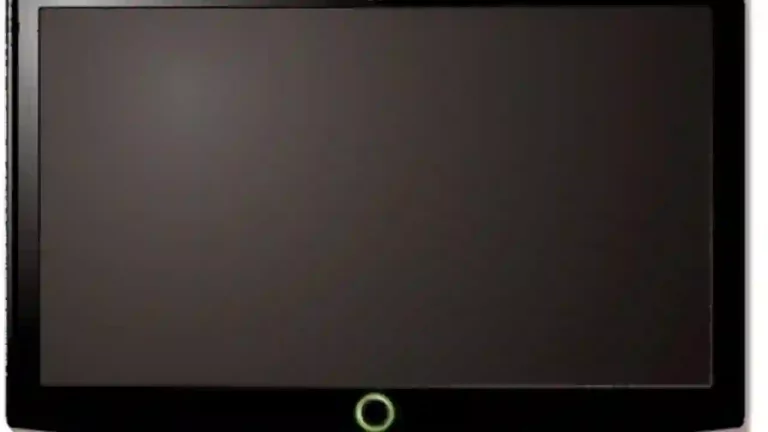Você deve ter notado que, após o uso constante por um período, seu Fire Stick parou de responder ou está sofrendo latência ou atrasos em seu funcionamento.
Seu Fire TV Stick cria um cache toda vez que você o usa, consumindo espaço de armazenamento. O cache armazena certas informações em seu dispositivo físico e acelera o carregamento do programa. Qualquer dispositivo tecnológico que você deve possuir muitas vezes faz isso.
O melhor exemplo é o seu smartphone. Seu armazenamento também fica menor à medida que o cache é preenchido. Como os Fire TV Sticks têm apenas 8 GB de armazenamento, esse espaço pode ficar bastante cheio muito rapidamente.
A maneira simples de corrigir o travamento do aplicativo e o carregamento lento é limpar o cache no firestick. Você pode limpar os dados se simplesmente limpar o cache não ajudar.
Além disso, você pode simplesmente desinstalar e reinstalar o aplicativo, mas isso não garante necessariamente que o cache e os dados sejam removidos. Portanto, o curso de ação preferível é remover o cache e os dados.
Este guia ajudará você a excluir o cache e os dados de vários aplicativos em seu Amazon Fire TV Stick. Então, continue lendo:
O que significa limpar o cache no firestick e por que você deve limpá-lo?
Os aplicativos armazenam uma variedade de dados e informações sobre seu uso de dados e os programas que você assiste e outros detalhes.
Cada software ou aplicativo contém um cache, que serve para acelerar a reinicialização e permitir que você retome de onde parou armazenando dados temporariamente.
Um dispositivo salva todas as muitas operações e informações que são frequentemente utilizadas em um aplicativo em uma área especial chamada memória cache.
Os aplicativos podem operar com mais eficiência e inicializar mais rapidamente em virtude dessa forma de armazenamento.
Por exemplo, se você costuma acessar uma página da Web enquanto usa o Google Chrome, o navegador salvará essas informações para agilizar o carregamento a cada vez.
O cache é feito para um processamento mais rápido e mais leve. Desta forma, é comparável à memória principal convencional.
Dado que a principal função da memória cache é manter as coisas em movimento rapidamente, é crucial manter o cache de vários aplicativos atualizado.
Verifique os aplicativos que você usa com mais regularidade inicialmente porque alguns utilizam o cache muito mais do que outros.
É mais provável que um aplicativo tenha memória cache alta quanto mais dados ele processa.
Quando o cache se torna muito grande ou ocasionalmente quando esses arquivos de cache são corrompidos, isso causa vários problemas para o seu dispositivo e os aplicativos que você transmite e você pode enfrentar problemas como lentidão, latência e falhas no aplicativo.
Essas dificuldades podem ser resolvidas limpando o cache. Não se preocupe em perder qualquer funcionalidade, pois isso não remove seu aplicativo ou os dados que você salvou nele.
Você só pode remover o cache de um aplicativo específico por vez em um dispositivo Amazon Fire TV; todo o cache do dispositivo não pode ser limpo de uma só vez.
A limpeza do cache normalmente corrige esses problemas, mas se isso não acontecer, você pode apagar os dados para retornar os aplicativos às suas configurações normais.
Como limpar o cache no FireStick?
É muito fácil apagar os dados ou o cache de um aplicativo no seu Amazon Fire TV Stick. Aqui, siga os passos:
- Ligue o Fire TV Stick
- Navegue até Configurações ao lado.
- Selecione Aplicativos a partir daí.
- Escolha “Gerenciar aplicativos instalados” deslizando para baixo.
- Localize e escolha o programa cujo cache e/ou dados você deseja limpar.
- Em seguida, selecione “Limpar Cache”.
Qualquer aplicativo que esteja causando problemas pode ser corrigido seguindo estas etapas simples e limpando o cache. Evite clicar em “Limpar dados” ao esvaziar o cache em qualquer programa.
Ao selecionar “Limpar dados”, você pode remover todas as configurações, preferências, dados em cache e dados armazenados do aplicativo. O procedimento redefine o programa para suas configurações padrão.
Depois de limpar o cache do aplicativo, os aplicativos serão executados mais rapidamente no seu Fire Stick e você também liberará uma tonelada de espaço para instalar mais aplicativos, se desejar.
Confira nosso guia em configurando youtube tv no firestick.
Como limpar dados em um Fire Stick?
A limpeza dos dados retornará o dispositivo ao seu estado padrão com todas as configurações feitas por você apagadas da memória enquanto a limpeza do cache apagará o armazenamento temporário de dados.
Como a remoção de dados exige que você se autentique no aplicativo novamente, recomendamos limpar o cache primeiro.
Mas se isso não tiver resolvido seu problema e você ainda estiver procurando solucionar o problema, considere limpar os dados no seu bastão de fogo.
As etapas são idênticas, exceto a última em que você deve selecionar “Limpar dados” desta vez no lugar de “Limpar cache”.
Aqui estão as etapas para limpar os dados no seu Firestick:
- Ligue o Fire TV Stick
- Navegue até Configurações.
- Selecione Aplicativos a partir daí.
- Role para baixo e escolha “Gerenciar aplicativos instalados”
- Localize e escolha o programa cujo cache e/ou dados você deseja limpar.
- Em seguida, selecione “Limpar dados”.
Outras maneiras de corrigir um FireStick lento
A abordagem mais fácil e sem complicações para resolver a maioria dos problemas técnicos sem interferir na configuração anterior é limpar o cache.
No entanto, mesmo depois de limpar o cache, se o Fire Stick ou o aplicativo ainda estiver com problemas, talvez seja necessário tentar algo novo.
Atualize o Fire Stick ou o aplicativo de streaming
Em primeiro lugar, verifique se todo o Fire Stick, o aplicativo e a loja de aplicativos estão atualizados para as versões mais recentes.
Para resolver problemas, problemas e bugs e corrigir outras disfunções no aplicativo e aumentar a segurança do seu programa, os desenvolvedores fornecem novas atualizações de tempos em tempos.
Pode ser o motivo de uma variedade de problemas que você está enfrentando que o Fire Stick, seu software ou os aplicativos de streaming que você está usando não estão atualizados.
Desinstale aplicativos pré-instalados ou não utilizados
Livrar-se de aplicativos inúteis, como os que você não usa ou os que vêm instalados com o dispositivo e estão apenas no seu dispositivo, consumindo o armazenamento do seu Firestick.
Stick é outro passo que você pode considerar na tentativa de corrigir falhas no seu Fire Stick.
É o mesmo que se torna mais difícil para o seu smartphone funcionar de forma eficaz com mais e mais aplicativos que você baixa.
Portanto, certifique-se de remover todos os aplicativos desatualizados para um streaming suave de conteúdo em sua Fire TV.
Redefinir de fábrica seu Fire Stick
Finalmente, você pode tentar fabricar redefinir seu bastão de fogo. Dependendo do bug de software que é a raiz de seus problemas, isso deve resolvê-lo.
Apenas tenha em mente que isso resultará em uma limpeza completa do seu Fire Stick e um novo começo.
Portanto, certifique-se de preservar qualquer uma das configurações fazendo um backup ou anotando as senhas para login da conta após a redefinição.
Perguntas mais frequentes (FAQs)
Não consigo iniciar um aplicativo no Fire TV Stick, o que devo fazer?
Seu aplicativo provavelmente está falhando ao carregar no Fire Stick por causa do travamento do aplicativo.
Nesse caso, você pode reiniciar seu dispositivo Fire TV ou excluir o cache e os dados do aplicativo.
Aqui estão alguns métodos que você pode considerar:
- Exclua os dados e o cache do aplicativo.
- Reinstale o aplicativo após removê-lo.
Inicie o FireStick novamente. Pressione e segure os botões Selecionar e Reproduzir/Pausar por 10 segundos.
E se limpar o cache não ajudar?
Considere limpar os dados do aplicativo usando a opção "Limpar dados" se os problemas persistirem com seu aplicativo, mesmo limpando o cache. No entanto, esteja ciente de que isso pode redefinir o aplicativo e reverter todas as configurações.
Efetivamente, seu dispositivo retorna às configurações com as quais veio de fábrica e pode fazer com que você perca dados importantes, incluindo logins de contas e configurações dos pais.
A limpeza do cache do fire tv me desconectará?
Se você apenas limpou o cache e executou as instruções acima, não será desconectado e a funcionalidade do aplicativo não deve mudar além do fato de que seu Fire Stick está operando com mais eficiência.
Seus detalhes de login, histórico de exibição e preferências no aplicativo devem ser preservados porque o cache retém apenas arquivos e dados temporários.
Como desinstalo jogos e aplicativos da minha Fire TV?
É bem simples desinstalar jogos e aplicativos do Fire TV Stick.
- No seu dispositivo Fire TV, navegue até Configurações.
- Clique em Aplicativos.
- Selecione “Gerenciar aplicativos instalados”.
- Escolha o software que deseja remover e clique em Desinstalar.
- O aplicativo selecionado será desinstalado.
Conclusão
Lembre-se de que para manter o Fire Stick funcionando com eficiência, o cache deve ser limpo regularmente. Isso não apenas garantirá que seu Fire Stick funcione da maneira mais suave possível, mas também o ajudará a gerenciar o armazenamento do seu dispositivo.
Simplesmente limpando o cache em seus dispositivos Amazon Fire TV, você pode resolver inúmeros problemas de aplicativos.
Redefinir o Amazon Fire TV para os padrões de fábrica pode ser a próxima opção inteligente se os problemas com o Fire Stick continuarem.
Isso redefine o dispositivo para as configurações de fábrica e remove todas as suas alterações e, no processo, corrige muitas falhas que você pode estar enfrentando.